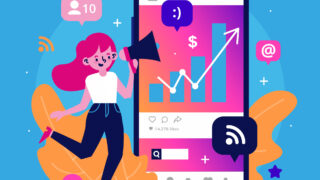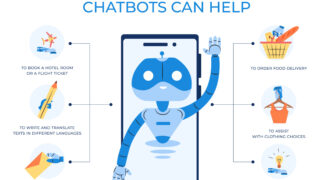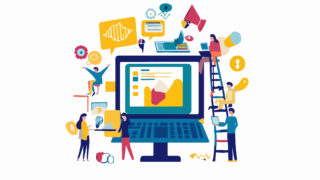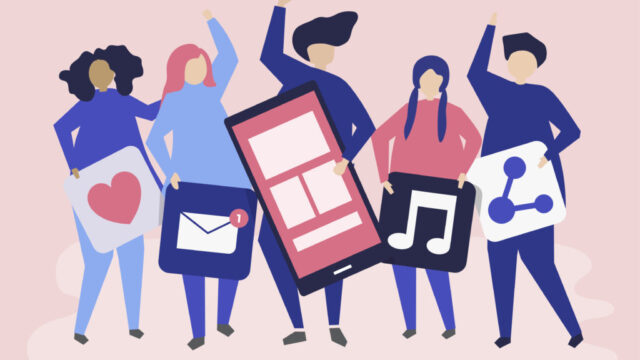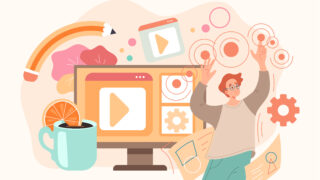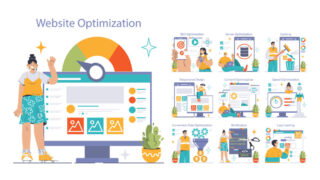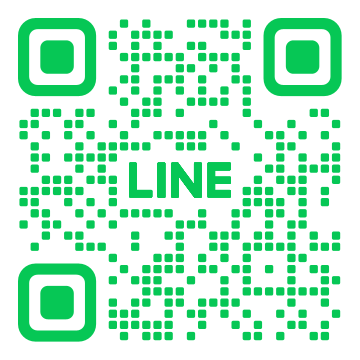はじめに
動画制作にはさまざまな技術やツールが必要とされますが、近年ではAIを活用して簡単に高品質な動画コンテンツを作成できるようになってきました。
本ブログでは、テキストから動画を自動生成できるAIツール「Pictory.AI」の特徴と使い方について詳しく解説します。
Pictory.AIを活用すれば、初心者でも手軽に魅力的な動画を制作することができるでしょう。
1. Pictory.AIとは?初心者向け基本機能の解説

Pictory.AIは、文章やスクリプトを基に高品質な動画を手軽に生成できるクラウド型のAIツールです。特に初心者が使いやすいインターフェースと自動化された機能が魅力的です。このセクションでは、Pictory.AIの基本機能を詳しく見ていきます。
動画生成の手軽さ
Pictory.AIの大きな特長は、テキストを入力するだけで簡単に動画が作成できることです。以下の流れに沿って、すぐに動画を生成することができます。
- テキストの入力:好きな形式でスクリプトやブログ記事を入力します。
- 自動変換:Pictoryがそのテキストを解析し、適切な映像素材を自動的に選び出します。
- ビジュアル編集:生成された動画は、簡単に編集できるツールで加工可能です。
自動キャプション機能
動画制作においてキャプションや字幕の追加は非常に重要ですが、時間がかかる作業でもあります。Pictory.AIでは、キャプションの生成を自動で行うため、以下のようなメリットがあります。
- 効率化:作業時間を大幅に削減し、他のタスクに集中できるようになります。
- 多言語対応:日本語以外の多言語キャプションの作成にも対応しており、国際的なオーディエンスにもアプローチできる可能性があります。
シンプルな操作性
Pictory.AIは直感的なデザインを取り入れており、専門的な知識がなくても簡単に使えます。特に初心者向けに設計されたインターフェースには、以下のような特徴が備わっています。
- ドラッグ&ドロップ:素材を直感的に操作できるので、動画編集が快適になります。
- 豊富なテンプレート:業種やシチュエーションに応じた多彩なデザインテンプレートが用意されており、自由に選ぶことが可能です。
クラウドベースの利便性
Pictory.AIはクラウドベースのサービスで、特別なソフトウェアのインストールは不要です。このことにより、次のような利点が得られます。
- どこでもアクセス:インターネットさえあれば、どこでも動画制作が行えます。
- データの保管:自動でクラウド上に保存されるため、データの消失を心配せずに安心して利用できます。
Pictory.AIは、特に初心者が魅力的な動画を簡単に制作する手助けをしてくれる優れたツールです。自動化されたプロセスとわかりやすいインターフェースにより、動画制作のハードルが格段に下がります。このツールを活用して、自分だけの魅力的な映像を作成してみましょう。
2. Pictory.AIの登録方法と初期設定のコツ
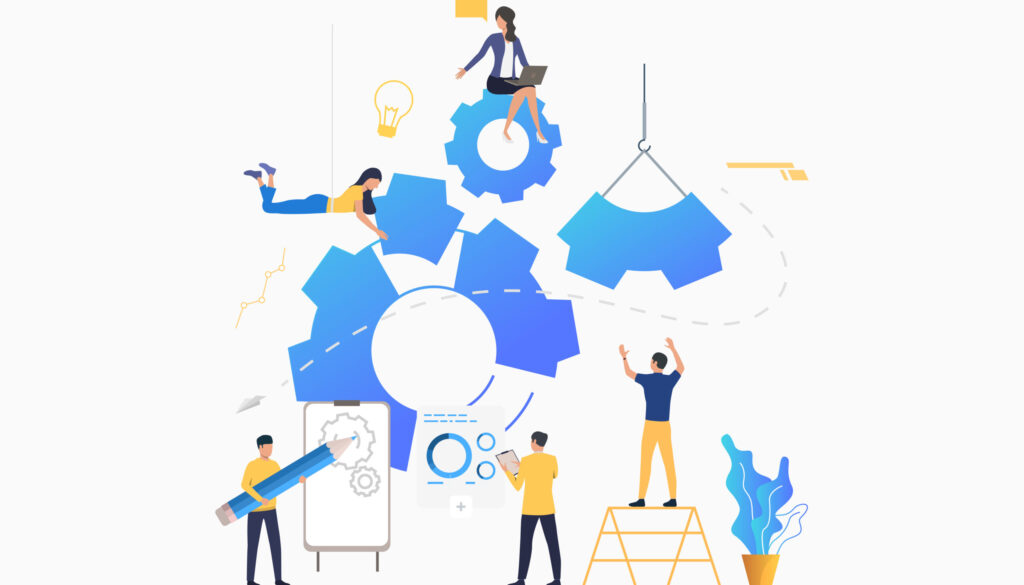
Pictory.AIを利用するには、まずアカウントを作成し、その後初期設定を行う必要があります。ここでは、スムーズに登録を進めるためのコツを紹介します。
アカウント作成の手順
公式サイトにアクセス
Pictory.AIの公式サイトにアクセスしてください。そこから「Get Started For Free!」をクリックします。基本情報の入力
アカウント登録に必要な情報を入力します。以下の情報が求められます:
– 名前
– メールアドレス
– パスワード登録の完了
情報を入力後、「Continue」をクリックして登録を完了させます。これでPictory.AIのダッシュボードにアクセスできるようになります。
初期設定のポイント
アカウント登録が完了したら、次に初期設定を行います。ここでは、使い始める前に確認しておきたい設定項目を紹介します。
プラン選択とアップグレード
プランを選ぶ
初回ログイン時にアップグレードの案内が表示されます。「Upgrade」をクリックして、Annual(年額)またはMonthly(月額)プランを選びます。クーポンの適用
お得に利用するために、クーポンコード(fieasia41)を入力し、20%オフを適用させることをお忘れなく。
プロフィール設定
メール通知の設定
不要な通知を避けるため、メール通知の設定を確認しましょう。重要な連絡は受け取るが、プロモーション情報はオフにするなど、自分に合ったスタイルにカスタマイズヒルことができます。アバターの設定
ダッシュボードに表示される自分のアバターを設定することで、より親しみやすいユーザー体験が得られます。自身の写真やカスタム画像を登録することが可能です。
インターフェイスの理解
Pictory.AIの操作画面は非常にシンプルで、使いやすいデザインになっています。初めて操作する方でも安心して利用できるように工夫されています。
- ダッシュボードの機能
初期設定後は、ダッシュボード上に表示されるツールを使って動画作成を始めることができます。各種機能が視覚的に並んでいるため、直感的に操作ができます。
ショートカットの活用
Pictory.AIにはいくつかのショートカット機能もあります。例えば、「Script to Video」機能は、スクリプトを入力するだけで簡単に動画を生成することができるため、事前にどの機能をどう使うかを理解しておきましょう。
登録と初期設定は、Pictory.AIを快適に利用する基本です。これらのステップを確実に行うことで、すぐに動画制作に取り掛かることができるでしょう。
3. 動画作成の具体的な手順と操作方法

Pictoryを使用した動画制作は、シンプルかつ直感的なインターフェースのおかげで非常に容易です。このガイドでは、Pictoryの使い方について詳しく解説していきます。
広告:音楽を“作る人”から、“届ける人”へ。— narasuで世界へ放とう
ステップ1:プロジェクトの開始
まず最初に、Pictoryに登録してダッシュボードにアクセスします。「新たなプロジェクトを開始」というボタンをクリックし、作成したい動画のテーマやプロンプトを入力しましょう。特定のウェブサイトやブログ記事のURLを入力することで、PictoryのAIがその情報を解析し、自動的に映像の提案を行います。
ステップ2:スクリプトの入力と動画テンプレートの選択
プロジェクトを作成したら、次に動画のためのスクリプトを入力します。スクリプトは短くても大丈夫です。その後、左側のメニューからお気に入りの動画テンプレートを選ぶことができます。Pictoryは多彩なデザインテンプレートを用意しており、用途に応じて簡単にカスタマイズが可能です。
- テンプレートの選び方:
- シンプルで洗練されたデザイン
- ダイナミックなエフェクト付きのもの
- 視聴者にマッチしたカラーパレット
ステップ3:シーンのカスタマイズ
テンプレートを選択した後は、動画の各シーンをカスタマイズすることができます。左側のメニューからさまざまな編集オプションを利用し、テキストのスタイルやフォント、バックグラウンドミュージックを変更できます。特に重要なのは、各シーンのキャプションを調整し、必要に応じてビジュアル要素を変更することです。
- カスタマイズ可能な要素:
- テキストのサイズや色合い
- 使用する映像や画像
- 音楽の選択やBGMの調整
ステップ4:動画のプレビューと最終調整
編集が完了したら、右上の「プレビュー」ボタンをクリックし、作成した動画を確認します。この時点で、テキストのタイミングや映像の流れを確認し、必要な修正を施します。
ステップ5:動画の出力設定
最終調整が終わったら、左側のメニューから「形式」を選びます。公開したいプラットフォームに対応した画面比率を選ぶことが重要です。YouTube、Instagram、TikTokなど、異なるSNS向けの適切な画面比率が用意されています。
ステップ6:動画のダウンロード
最後に、設定が完了したら右上の「ダウンロード」ボタンをクリックして、動画ファイルを保存します。これにより、作成した動画が完成し、SNSやブログで共有することで、コンテンツを広めることができます。
以上の手順を実行することで、Pictoryを使った動画制作が簡単に行えるようになります。直感的なツールと豊富な機能が揃っており、特に初心者にとっても扱いやすいプラットフォームです。
4. 料金プランの詳細比較とおすすめの選び方
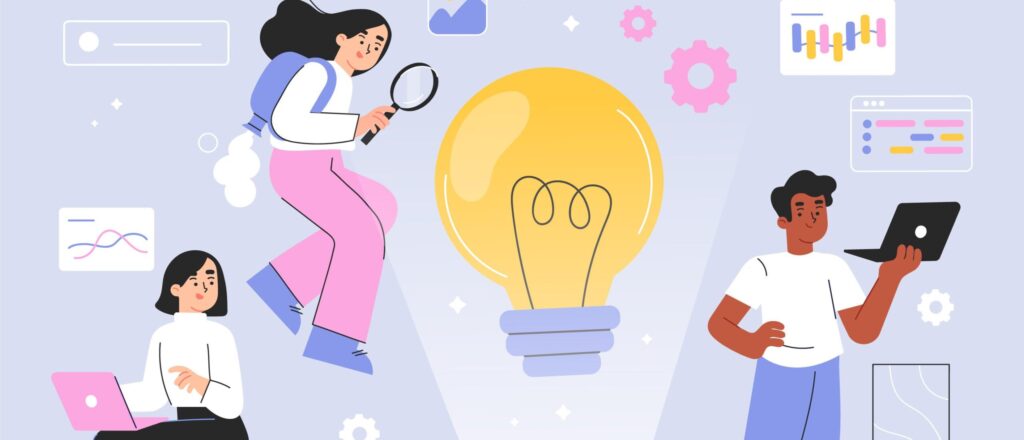
Pictoryは、ニーズに応じた多様な料金プランを提供しており、利用者は自分の目的や使用頻度に応じたプランを選ぶことができます。ここでは、各プランの特徴とおすすめの選び方を詳しく解説します。
プランの詳細
無料プラン
– 利用範囲: 最大で3つの動画作成(各最大10分)
– 特徴: 制限された機能で、基本的な動画生成が可能。動画にはPictoryのウォーターマークがつくため、商用利用には適しません。
– おすすめポイント: 初めてPictoryを試してみたい方に最適。Starterプラン
– 月額: ¥3,000(年額契約で割引)
– 利用範囲: 最大で30本の動画作成、文字起こし600分/月
– 特徴: 個人のクリエイターに向けて、動画作成がスムーズに行えます。
– おすすめポイント: 月に数本の動画を作成したい方や、ダイジェスト動画向け。Professionalプラン
– 月額: ¥6,000(年額契約で割引)
– 利用範囲: 最大で60本の動画作成、文字起こし1200分/月
– 特徴: 商用利用が可能で、より多機能。プロフェッショナルな動画制作に最適です。
– おすすめポイント: 高品質な動画創作を目指す企業やプロのクリエイター向け。Teamプラン
– 月額: ¥11,900(年額契約で割引)
– 利用範囲: 最大30本の動画作成、ユーザー数は最大20人
– 特徴: チームでの共同作業に最適なプランで、多数のブランドテンプレートを利用可能。
– おすすめポイント: 大規模なプロジェクト管理や共同制作には欠かせないプラン。
プランの選び方
- 目的に応じて選択
- 個人利用や試用目的であれば、まずは無料プランで操作感を確かめ、その後Starterプランにアップグレードするのがオススメです。
商用利用や高頻度での動画制作を考えている場合は、ProfessionalプランまたはTeamプランを検討してください。
価格対効果動画制作を外部に依頼するよりも、Pictoryを利用する方がコストを大幅に削減できます。例えば、1本当たり1万円以上の動画制作料金に対して、Pictoryの月額プランはより経済的です。
機能の活用
動画の質や多様なテンプレートを重視する場合、有料プランを利用することで、無料プランでは体験できないさまざまな機能にアクセスできます。
利用者が自身のニーズや創作スタイルに最適なプランを選ぶことで、より効果的にPictoryを活用し、魅力的な動画コンテンツを作成することができます。
5. Pictory.AIで作る動画の活用アイデアとテクニック
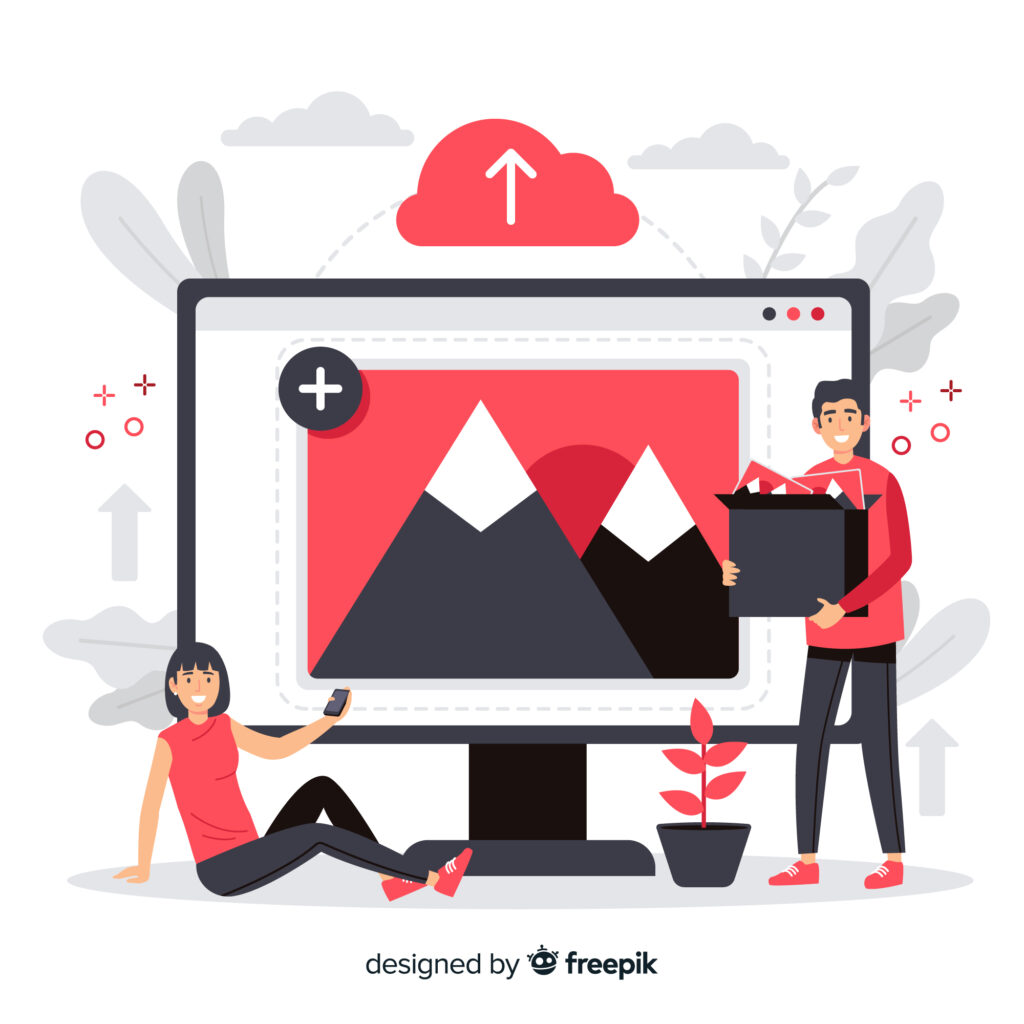
Pictory.AIを使用して作成した動画は、さまざまな用途で活用できます。その多機能性を最大限に引き出し、効果的なコンテンツを制作するためのアイデアとテクニックを紹介します。
ソーシャルメディア向けの短編動画
SNSの普及により、短編動画は特に重要なコンテンツとなっています。Pictory.AIでは、キーワードやスクリプトを入力することで、数分で魅力的な短編動画を生成できます。以下のポイントを押さえて、インパクトを与えるコンテンツを作成しましょう。
- 注目を引くオープニング: 最初の数秒で視聴者の興味を引くため、強いメッセージやビジュアルを使用する。
- ストーリーテリング: ビジュアルを通じて物語を展開し、感情に訴えるコンテンツを作成する。
- CTA(コール・トゥ・アクション): 動画の最後に明確なアクションを促すメッセージを組み込み、視聴者に何をしてほしいのかを明確にする。
ブランディング動画の制作
Pictory.AIを使って自社のブランドを紹介する動画を簡単に作成できます。ブランドのビジョンやミッションを効果的に伝えましょう。
- ブランドストーリー: 自社の誕生背景や哲学を短い動画で簡潔に伝える。
- 製品デモ: 製品やサービスの使い方を視覚的に示し、視聴者に魅力を伝える。
- 顧客の声: 実際の顧客の testimonials を動画に組み込むことで、信頼感を高める。
教育コンテンツやチュートリアル動画
Pictory.AIの自動キャプション機能を活用して、教育的な内容やチュートリアル動画を簡単に制作できます。特に、以下の内容で活用すると効果的です。
- 手順解説: 具体的な手順をビジュアルで示すことで、視覚的に理解しやすいコンテンツを制作。
- FAQ動画: よくある質問をピックアップし、視聴者の疑問を解決する形で動画を構成する。
- オンラインコース: 短いコースをシリーズとして制作し、視聴者に提供する。
マーケティングキャンペーンの一環
Pictory.AIを使えば、特定のキャンペーンやプロモーションに合わせた動画を容易に作成できます。特に注目したいポイントは以下の通りです。
- プロモーション動画: 限定オファーや割引情報を強調する動画を作成し、視聴者の関心を引く。
- イベント告知動画: 近づいているイベントやセミナーの告知を行い、参加者を募る。
- コンテンツシェアリング: 作成した動画をブログやウェブサイト、SNSでシェアし、拡散を図る。
Pictory.AIを駆使することで、アイデア次第でさまざまな形式の動画コンテンツを手軽に作成できるため、創造的なアプローチを試みながら多様な動画制作に挑戦しましょう。
よくある質問
Pictory.AIはどのようなツールですか?
Pictory.AIは、文章やスクリプトから高品質な動画を自動生成できるクラウド型のAIツールです。特に初心者でも簡単に使えるインターフェースと自動化された機能が魅力的です。
Pictory.AIの登録と初期設定はどのように行うのですか?
Pictory.AIの公式サイトからアカウントを作成し、プラン選択やプロフィール設定などの初期設定を行います。クーポンの適用やショートカット機能の活用で、より効率的に利用できます。
Pictory.AIでの動画作成の具体的な手順は?
プロジェクトを開始し、スクリプトを入力してテンプレートを選択します。その後、シーンのカスタマイズ、動画のプレビューと最終調整、出力設定を行い、動画をダウンロードします。
Pictory.AIの料金プランにはどのようなものがありますか?
無料プランから始めて、Starter、Professional、Teamプランなど、目的や使用頻度に合わせてプランを選択できます。価格対効果とプラン機能を考慮して、最適なプランを選びましょう。